5.0提供了两个新的Widget,它们使用了Material Design 的style和animation: RecyclerView 一个更可插拔式的ListView,
5.0提供了两个新的Widget,它们使用了Material Design 的style和animation:
RecyclerView 一个更可插拔式的ListView,它支持不同的布局类型,并且性能有了改进。(列表式) CardView 一个能让你在其内显示重要信息,并保持连贯的视觉和感觉的卡片。(卡片式)它两位于 sdk/extras/Android/support/v7/cardview 和 sdk/extras/android/support/v7/RecyclerView
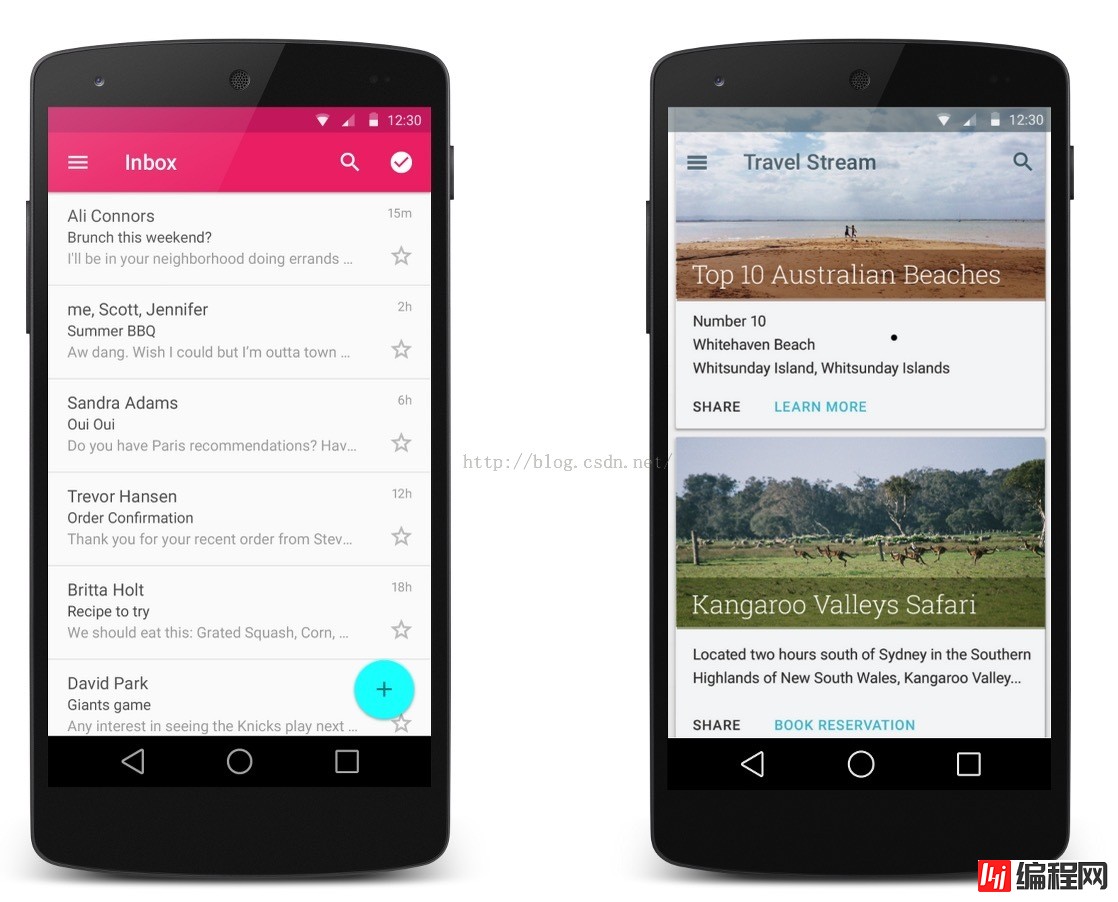
创建列表
RecyclerView组件是一个更先进和灵活的版本的列表视图。这个小部件是一个非常有效率的容器,通过有限的views,可以滚动显示大型数据集。
RecyclerView组件数据集合的元素,可在运行时根据用户操作或网络事件进行改变。
RecyclerView类简化了显示和处理大型数据集,它提供了:
你可以在RecyclerView中灵活定义 布局管理器和动画
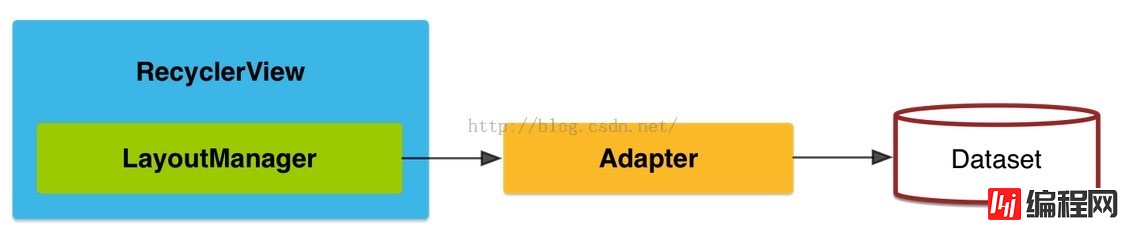
要使用RecyclerView组件,您必须指定一个适配器和布局管理器。创建一个适配器,继承RecyclerView.Adapter类。有关更多信息,请参见下面的例子。
RecyclerView并确定重用项目视图时,布局管理器的利用item的方法,不再是对用户可见。重用(或回收)视图,布局管理器可能会问适配器,替换内容为不同的数据集的元素。回收view时,以这种方式来改进性能:避免创建不必要的view或执行消耗大的findViewById()查询。
RecyclerView提供了如下管理器:
LinearLayoutManager 横向或纵向的滚动列表 GridLayoutManager 网格列表 StaggeredGridLayoutManager 交错的网格列表要创建一个自定义布局管理器,需要继承RecyclerView.LayoutManager类
动画:
添加和删除item的动画,在RecyclerView默认启用。定制这些动画,需要继承RecyclerView.ItemAnimator类并使用RecyclerView.setItemAnimator()方法。
例子:
layout
<!-- A RecyclerView with some commonly used attributes -->
<android.support.v7.widget.RecyclerView
android:id="@+id/my_recycler_view"
android:scrollbars="vertical"
android:layout_width="match_parent"
android:layout_height="match_parent"/>
activity
public class MyActivity extends Activity {
private RecyclerView mRecyclerView;
private RecyclerView.Adapter mAdapter;
private RecyclerView.LayoutManager mLayoutManager;
@Override
protected void onCreate(Bundle savedInstanceState) {
super.onCreate(savedInstanceState);
setContentView(R.layout.my_activity);
mRecyclerView = (RecyclerView) findViewById(R.id.my_recycler_view);
// use this setting to improve perfORMance if you know that changes
// in content do not change the layout size of the RecyclerView
mRecyclerView.setHasFixedSize(true); //使用固定size 以优化性能
// use a linear layout manager
mLayoutManager = new LinearLayoutManager(this);
mRecyclerView.setLayoutManager(mLayoutManager);
// specify an adapter (see also next example)
mAdapter = new MyAdapter(myDataset);
mRecyclerView.setAdapter(mAdapter);
}
...
}
adapter
public class MyAdapter extends RecyclerView.Adapter<MyAdapter.ViewHolder> {
private String[] mDataset;
// Provide a reference to the views for each data item
// Complex data items may need more than one view per item, and
// you provide access to all the views for a data item in a view holder
public static class ViewHolder extends RecyclerView.ViewHolder {
// each data item is just a string in this case
public TextView mTextView;
public ViewHolder(TextView v) {
super(v);
mTextView = v;
}
}
// Provide a suitable constructor (depends on the kind of dataset)
public MyAdapter(String[] myDataset) {
mDataset = myDataset;
}
// Create new views (invoked by the layout manager)
@Override
public MyAdapter.ViewHolder onCreateViewHolder(ViewGroup parent,
int viewType) {
// create a new view
TextView v = (TextView)LayoutInflater.from(parent.getContext())
.inflate(R.layout.my_text_view, parent, false);
// set the view's size, margins, paddings and layout parameters
...
ViewHolder vh = new ViewHolder(v);
return vh;
}
// Replace the contents of a view (invoked by the layout manager)
@Override
public void onBindViewHolder(ViewHolder holder, int position) {
// - get element from your dataset at this position
// - replace the contents of the view with that element
holder.mTextView.setText(mDataset[position]);
}
// Return the size of your dataset (invoked by the layout manager)
@Override
public int getItemCount() {
return mDataset.length;
}
}
创建卡片
CardView继承自FrameLayout,以卡片式显示一致的外观。它可以有阴影和圆角
创建一个有阴影的卡片,使用card_view:cardElevation属性。
使用这些属性来定制CardView组件的外观:
在你的布局设置圆角半径,使用card_view:cardCornerRadius属性 在代码中设置圆角半径,使用CardView.setRadius方法 设置卡片的背景颜色,使用card_view:cardBackgroundColor属性例
<LinearLayout xmlns:android="Http://schemas.android.com/apk/res/android"
xmlns:tools="http://schemas.android.com/tools"
xmlns:card_view="http://schemas.android.com/apk/res-auto"
... >
<!-- A CardView that contains a TextView -->
<android.support.v7.widget.CardView
xmlns:card_view="http://schemas.android.com/apk/res-auto"
android:id="@+id/card_view"
android:layout_gravity="center"
android:layout_width="200dp"
android:layout_height="200dp"
card_view:cardCornerRadius="4dp">
<TextView
android:id="@+id/info_text"
android:layout_width="match_parent"
android:layout_height="match_parent" />
</android.support.v7.widget.CardView>
</LinearLayout>
添加依赖:
gradle依赖
dependencies {
...
compile 'com.android.support:cardview-v7:21.0.+'
compile 'com.android.support:recyclerview-v7:21.0.+'
}
--结束END--
本文标题: Android Material设计中列表和卡片的创建方法解析
本文链接: https://www.lsjlt.com/news/25324.html(转载时请注明来源链接)
有问题或投稿请发送至: 邮箱/279061341@qq.com QQ/279061341
下载Word文档到电脑,方便收藏和打印~
2024-01-21
2023-10-28
2023-10-28
2023-10-27
2023-10-27
2023-10-27
2023-10-27
回答
回答
回答
回答
回答
回答
回答
回答
回答
回答
0